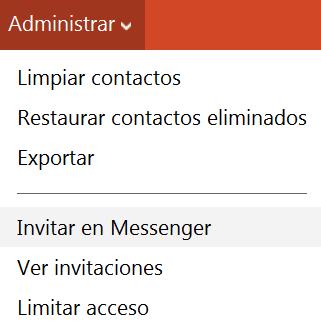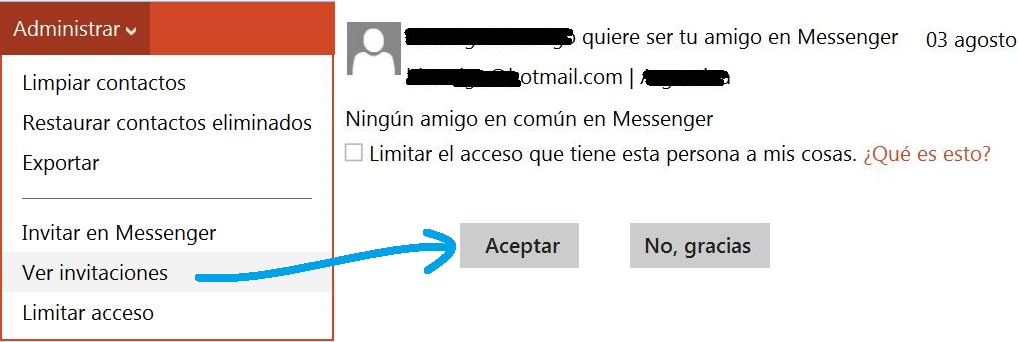Para comenzar, y aprender los pasos a seguir para crear una invitación en Outlook para Android, seguiremos las instrucciones de la guía actual.
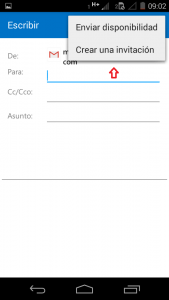 Se trata de una forma de invitar a nuestros contactos indicando precisamente el horario que tenemos disponible para la reunión. Para esto el calendario debe estar completo y sincronizado para poder ser fiel a los horarios que aún quedan vacantes.
Se trata de una forma de invitar a nuestros contactos indicando precisamente el horario que tenemos disponible para la reunión. Para esto el calendario debe estar completo y sincronizado para poder ser fiel a los horarios que aún quedan vacantes.
Enviar invitación en Outlook para Android
El enviar invitaciones en Outlook para Android es una de las opciones más interesantes que tiene esta aplicación. Sobre todo si es utilizada para trabajar o para estudio.
Generalmente los usuarios intentan incluir todo en sus dispositivos móviles. Sí esta inclusión se realiza con una o pocas aplicaciones resulta aun mejor.
Cómo crear una invitación en Outlook para Android
Veremos en cómo crear una invitación en Outlook para Android, no obstante debemos cumplir con ciertos requisitos que indicaremos a continuación.
Para comenzar debemos tener instalado Outlook para Android en nuestro dispositivo móvil. Sí ya contamos con éste, actualizarlo a la versión más recientes. Ambas acciones podemos realizarlas desde la tienda de aplicaciones de Google (Play Store).
Para empezar iniciamos la aplicación Outlook para Android, éste está en el menú de aplicaciones. Además comenzaremos la redacción de un nuevo correo electrónico presionando en el símbolo “+” (Más) en la parte inferior.
Luego vamos al menú con forma de calendario adjunto ubicado en la esquina superior derecha de la pantalla (el central de un total de 3 íconos situados allí). Entre las opciones que aparecen en pantalla pulsamos “Crear una invitación”.
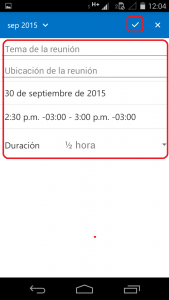 Seremos trasladados entonces a una nueva pantalla donde debemos seleccionar el horario en el cual realizaremos la reunión actual.
Seremos trasladados entonces a una nueva pantalla donde debemos seleccionar el horario en el cual realizaremos la reunión actual.
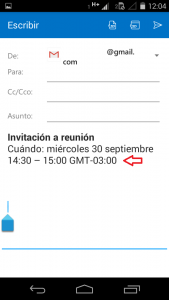 Finalmente el sistema mostrará un formulario a completar con los siguientes datos: Tema, Ubicación, Fecha, Horario de comienzo y Duración de la reunión.
Finalmente el sistema mostrará un formulario a completar con los siguientes datos: Tema, Ubicación, Fecha, Horario de comienzo y Duración de la reunión.
Para terminar seleccionamos el tilde de la barra superior para aceptar los datos ingresados.
Finalmente la nueva reunión es agregada a nuestro correo, ya solo tenemos que completar los campos “Para”, “Cc/Cco”, el Asunto y un mensaje adicional sí lo deseamos. Procedemos al envío de la forma tradicional.
Así terminamos de conocer la forma que tenemos de crear una invitación en Outlook para Android.